使用360浏览器的用户都会发现一个问题,在浏览一些网站内容的时候,再浏览器下方总会出现一个猜你喜欢的到航条,很多用户对于该导航条非常的方案,却又不知道应该如何删除,故此小编为大家提供了该导航条的删除方法,需要的朋友不妨试试!
360浏览器猜你喜欢怎么删除
第一步:首先在电脑桌面点击打开提前下载和完成好的360浏览器客户端。(如下图)

第二步:打开360浏览器之后来到默认的主页,再点击右上角的“工具”菜单。(如下图)
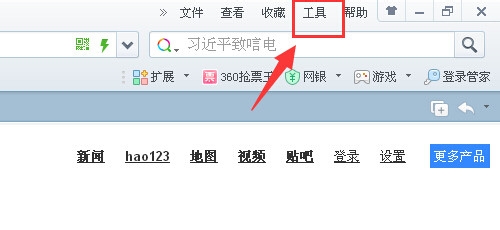
第三步:在弹出来的功能菜单列表中,点击“选项”菜单。(如下图)
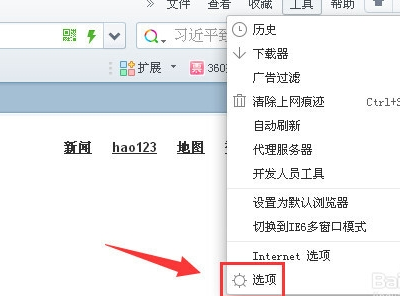
第四步:这时我们来到选项的基本设置页面,点击左侧列表菜单中的“实验室”。(如下图)
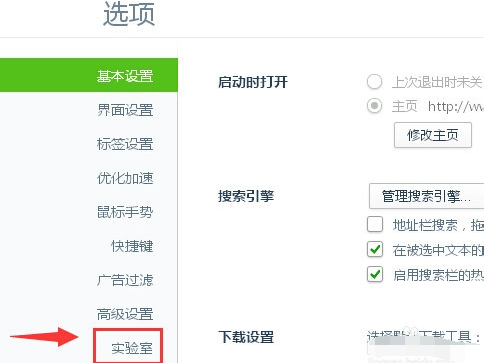
第五步:在实验室设置中,可以看到360浏览器默认的“启用猜你喜欢功能”,用鼠标点击这个功能左边方框内绿色的√进行取消。(如下图)
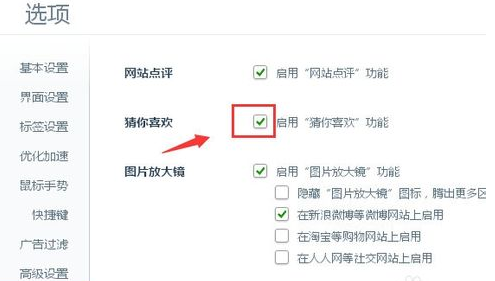
第六步:把√取消之后,接着360浏览器就会默认设置成功,直接关闭就可以了,下次再打开360浏览器,就不会再看到有“猜你喜欢”的推荐了。(如下图)
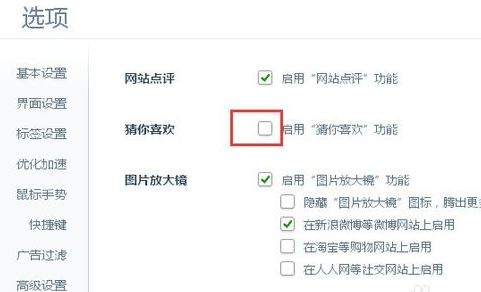
通过上面的六步操作,我们刷新浏览器页面是不是“猜你喜欢”这项功能就被取消了呢?






